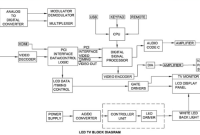Bengkeltv.id – Cara Menggunakan CH341A Programmer : Panduan Lengkap untuk Pemula. Dalam era digital saat ini, pemrograman chip semakin menjadi kebutuhan khususnya bagi para penghobi elektronika dan profesional di bidang IT. Salah satu alat yang populer dan sering digunakan dalam pemrograman chip adalah CH341A Programmer.
Namun, meskipun alat ini cukup esensial, masih banyak yang merasa kesulitan saat pertama kali menggunakan alat ini. Apakah Kalian salah satunya? Jika ya, Kalian berada di tempat yang tepat. Dalam artikel ini, kita akan membahas tuntas tentang cara menggunakan CH341A Programmer dengan mudah dan efisien. Jadi, mari kita mulai tanpa menunda lagi!
Mengenal CH341A Programmer
Sebelum Kalian memahami cara memanfaatkan Programmer CH341A, Kalian perlu tahu bahwa aplikasi CH341A Programmer adalah alat khusus untuk pemrograman beragam chip memori dengan berbagai fitur, seperti:
- Memformat chip memori.
- Memprogram chip memori yang masih kosong.
- Membaca informasi dari chip memori yang telah berisi firmware.
- Mengembalikan firmware ke chip memori dari berbagai alat elektronik yang mengKalianlkannya dan masih banyak lagi.
Mungkin Kalian sering menemukan berbagai firmware dari televisi, receiver, dan lain-lain di internet. Tahukah Kalian dari mana semua firmware itu berasal? Firmware tersebut diperoleh dari data yang ada di chip memori. Salah satu metode untuk mengekstrak data tersebut adalah dengan alat CH341A Programmer, yang kemudian di-upload ke internet untuk dibagikan kepada publik.
Kalian mungkin juga pernah menemui chip memori yang dijual dalam kondisi kosong atau yang sudah terprogram. Bagaimana hal ini bisa terjadi? Jawabannya adalah dengan menggunakan alat seperti CH341A Programmer.
Dengan memahami dan menyelesaikan pembacaan artikel ini, Kalian dapat menguasai keterampilan tersebut dan menjadi seorang ahli dalam pemrograman chip memori. Namun, Kalian memerlukan beberapa peralatan tambahan untuk memanfaatkan aplikasi CH341A Programmer dengan efektif.
- 1 komputer, bisa laptop atau desktop
- 1 perangkat CH341A Programmer yang bisa dibeli di toko komputer atau online
- Driver dan software CH341A Programmer
- Chip memori kosong
- Chip memori yang sudah terisi
- Firmware-firmware yang dibutuhkan.
Cara Menggunakan CH341A Programmer
Sebelum memulai dengan CH341A Programmer, pastikan driver-nya telah dipasang pada komputer Kalian. Kalian bisa mencari dan mengunduh driver serta perangkat lunak CH341A Programmer dengan mudah di internet.
Kemudian, buka direktori USB driver dan mulai instalasi dengan cara klik kanan, lalu pilih “jalankan sebagai Administrator”. Pilihlah file CH341A.
Setelah driver berhasil terinstal, hubungkan CH341A Programmer yang telah dilengkapi dengan chip, baik itu yang masih kosong ataupun yang sudah berisi dan ingin di-flash kembali, ke port USB komputer Kalian.
Pastikan chip memori sudah ditempatkan dengan benar. Kemudian, buka aplikasi CH341A yang telah Kalian unduh dan navigasikan ke folder CH341A_V1.29.
Cara Backup data firmware dari chip memori dengan CH341A programmer
Apabila ingin mencadangkan data, maka diperlukan chip memori yang telah terisi. Berikut adalah panduannya:
Pilih opsi “detect” untuk memastikan bahwa chip memori terbaca dengan baik dan tidak ada masalah dalam pemasangannya. Berbagai informasi berikut akan ditampilkan:
- Pembuat Memori (Manufacture)
- Nama Memori (Memory name)
- Ukuran Memori (Memory size)
- Kode Memori (Manufacture ID)
- Jenis Memori (Memory Type)
- Kapasitas Penyimpanan Memori (Memory Capacity)
- ID Perangkat CH341A (Device ID)
Setelah proses pendeteksian chip memori selesai dan semuanya baik, klik opsi “read”. Tunggu sampai proses ini mencapai 100 persen.
Setelah proses pembacaan firmware di dalam chip selesai, lanjutkan dengan mengklik opsi “Save” dan berikan nama pada file firmware yang akan disimpan.
Dengan demikian, proses pencadangan data menggunakan pemrogram CH341A telah selesai. Mudah, bukan? Langkah selanjutnya adalah tutorial mengenai cara memasukkan data firmware ke dalam chip kosong.
Tutorial Lengkap Mengisi Data ke Chip Memori Kosong Menggunakan CH341A Programmer
Pastikan chip yang akan Kalian gunakan masih kosong sebelum memulai proses penulisan firmware. Sangat penting untuk memastikan bahwa kapasitas memori pada chip lebih besar daripada ukuran firmware yang akan dimasukkan.
Berikut adalah cara untuk menulis data ke chip memori:
- Pada antarmuka perangkat lunak CH341A programmer, klik “detect” untuk memastikan chip dapat terdeteksi dan dibaca dengan baik.
- Selanjutnya, pilih “open” dan cari file firmware yang ingin Kalian tulis ke chip, lalu muat file tersebut ke dalam perangkat lunak.
- Setelah file firmware berhasil dimuat, klik “write”. Ini akan memulai proses penulisan data ke chip memori. Sabar menunggu hingga prosesnya selesai dan indikator menunjukkan 100%.
- Sebagai langkah penutup, klik “verify” untuk memastikan data berhasil ditulis dengan benar.
Cara Flash Ulang Data Firmware Menggunakan CH341A Programmer
Biasanya, proses ini diperlukan ketika ada masalah pada chip memori yang mungkin disebabkan oleh berbagai situasi, seperti ketika pembaruan sistem tidak berjalan dengan baik atau terjadi kesalahan saat meng-upload firmware ke suatu perangkat.
Menggunakan CH341A untuk mem-flash data firmware cukup sederhana, asalkan Kalian sudah memiliki firmware yang tepat sebelumnya.
Dan inilah Langkah-Langkah Cara Flash Data Firmware Menggunakan CH341A.
Pada antarmuka awal perangkat lunak CH341A programmer, klik “detect” untuk memeriksa apakah chip memori telah terdeteksi dengan benar.
- Jika chip memori tidak dikenali akibat kerusakan yang signifikan, proses flashing tidak akan bisa dilanjutkan dan akan mengalami kegagalan.
- Tapi, jika chip terdeteksi dengan baik, klik “erase” untuk menghilangkan data yang rusak dari chip tersebut dan tunggu prosesnya hingga selesai.
- Setelah itu, klik “open” untuk memilih file firmware yang telah Kalian siapkan sebelumnya.
- Muat file tersebut ke dalam perangkat lunak dan lanjutkan dengan instruksi yang diberikan hingga tahap akhir. Jika file sudah berhasil dimuat, klik “write” dan sabar menunggu sampai proses penulisan selesai hingga mencapai 100%.
- Sebagai tahapan akhir, klik “verify”, tunggu hingga verifikasi selesai dan pastikan semua berjalan dengan lancar.
Demikianlah panduan singkat dalam menggunakan CH341A programmer.
Kegunaan dari tombol-tombol pada aplikasi CH341A
Berikut panduan sederhana untuk menggunakan CH341A Programmer, beserta fungsi dari masing-masing tombol di aplikasi CH341A:
- Tombol pertama: Untuk mengidentifikasi seri eeprom.
- Tombol kedua: Untuk membuka file.
- Tombol ketiga: Untuk menyimpan file.
- Tombol keempat: Untuk membaca perangkat lunak.
- Tombol kelima: Untuk meng-upload perangkat lunak.
- Tombol keenam: Untuk menghapus perangkat lunak.
- Tombol ketujuh: Untuk memastikan keakuratan data.
Demikianlah fungsi tombol-tombol pada CH341A Programmer.
Penutup
Dalam kesimpulan, pemahaman akan cara menggunakan CH341A Programmer adalah esensial bagi siapa saja yang ingin mengoptimalisasi penggunaannya dalam pemrograman chip. Setiap langkah dan petunjuk yang diberikan harus diikuti dengan teliti untuk memastikan bahwa proses pemrograman berjalan dengan lancar.
Dengan penguasaan yang benar, CH341A dapat menjadi alat yang sangat efisien dalam tangan seorang profesional atau hobiis.
Jadi, tetaplah belajar dan eksplorasi lebih jauh untuk memaksimalkan potensi alat ini dalam bidang elektronika dan pemrograman. Demikianlah ulasan dari bengkeltv.id mengenai Cara Menggunakan CH341A Programmer, semoga informasi yang telah disampaikan dapat membantu kalian.